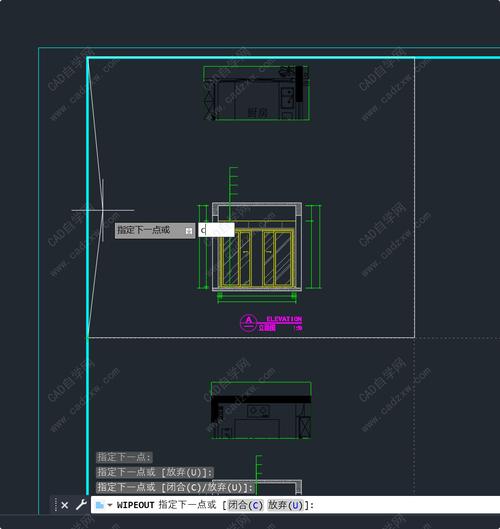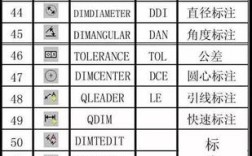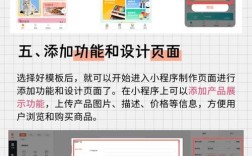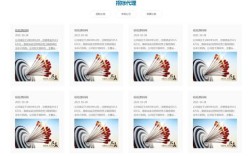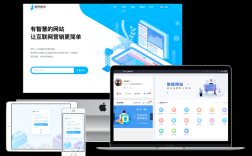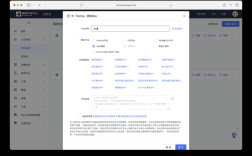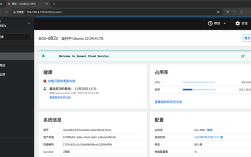在CAD软件中,隐藏部分图形的命令是提升绘图效率和画面整洁度的重要工具,尤其在处理复杂图纸时,通过隐藏暂时不需要显示的图形元素,可以更专注于当前编辑区域,同时避免误操作,以下是关于CAD隐藏部分图形命令的详细说明,包括常用命令、操作方法、注意事项及实际应用场景。
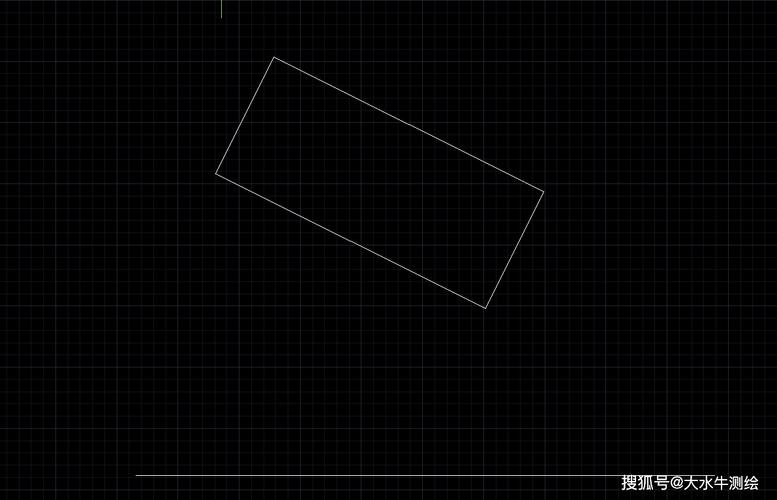
隐藏图形的核心命令
CAD中隐藏图形主要通过以下两类命令实现:一类是“图层”控制,另一类是“视觉样式”或“显示”选项,图层控制是最常用且灵活的方式,而视觉样式则适用于临时隐藏或特定显示需求。
图层控制法
图层是CAD中管理图形的核心工具,通过图层的“开/关”“冻结/解冻”“锁定/解锁”等属性,可以快速控制图形的显示状态。
- 图层开/关(Layer On/Off):关闭图层后,该图层上的所有图形将被隐藏,但不会影响图形数据,重新打开图层即可恢复显示,操作方法包括:通过“图层特性管理器”(LAYER命令)找到目标图层,点击“开/关”图标(黄色灯泡表示开,灰色灯泡表示关);或在“图层”工具栏中直接下拉选择图层状态。
- 图层冻结/解冻(Layer Freeze/Thaw):冻结图层与关闭图层类似,但冻结后的图层不参与重生成计算,适合大型图纸中暂时不需要编辑的复杂图形,冻结图层在模型空间中不可见,且无法被选择,而关闭图层仅隐藏但仍可选择,操作路径与图层开/关一致,需在“图层特性管理器”中点击“冻结/解冻”图标(雪花图标表示冻结,太阳图标表示解冻)。
- 图层锁定/解锁(Layer Lock/Unlock):锁定图层后,图形可见但无法编辑,适合作为参考背景的图形,操作方法同上,点击“锁定/解锁”图标(锁闭合表示锁定,锁打开表示解锁)。
视觉样式与显示控制
- 消隐(HIDE):该命令主要用于三维模型,通过隐藏被遮挡的线条来增强立体感,但在二维绘图中较少使用,执行HIDE命令后,当前视图中所有被遮挡的图形将被隐藏,但此操作为临时效果,退出命令后恢复原状。
- 视觉样式(Visual Styles):在三维建模中,可通过“视觉样式”工具栏选择“隐藏”“线框”“消隐”等模式,快速切换图形显示状态。“隐藏”模式会移除隐藏线,仅显示可见轮廓。
- 部分显示命令(VP、LAYISO):
- 视图端口(VP,即VPORTS):通过创建多个视口,在不同视口中设置不同的图层显示状态,实现“部分显示”效果,在一个视口中冻结某图层,其他视口保持正常显示。
- 图层隔离(LAYISO):执行该命令后,仅选中的图形所在图层保持可见,其他图层将被暂时隐藏,按ESC键可恢复所有图层显示,适合快速聚焦单一图层内容。
其他辅助方法
- 快速选择(QSELECT):通过对象类型、图层等属性快速选择图形,然后将其移动至临时图层并关闭该图层,间接实现隐藏效果。
- 块编辑(BLOCKEDIT):若隐藏对象为块的一部分,可通过“块编辑器”进入块定义环境,隐藏不需要的子对象后保存修改。
操作步骤与实例
以图层控制法为例,隐藏“家具”图层的具体步骤如下:
- 输入命令
LAYER或点击“图层特性管理器”按钮,打开图层列表。 - 找到“家具”图层,点击“开/关”图标(灰色灯泡),该图层即被隐藏。
- 若需冻结图层,则点击“冻结/解冻”图标(雪花),此时图层上的图形不可见且无法选择。
- 右键单击图层,选择“置为当前”可快速切换编辑图层。
对于复杂图纸,建议使用“图层隔离”(LAYISO)命令:
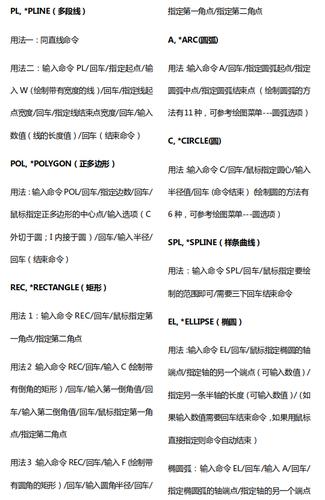
- 输入
LAYISO命令,选择需要保留显示的图形对象(如墙体)。 - 系统自动隐藏其他图层,仅显示“墙体”图层内容。
- 完成编辑后,按
ESC键恢复所有图层显示。
注意事项
- 图层命名规范:为图层设置清晰名称(如“墙体-尺寸”“家具-办公”),避免隐藏时误操作。
- 冻结与关闭的区别:冻结图层不参与重生成,适合大型图纸;关闭图层仅隐藏,仍可选择,适合频繁切换显示的场景。
- 备份重要图层:隐藏图层前确认无需编辑,避免误关闭关键图层导致数据丢失。
- 三维模型的特殊性:在三维空间中,需注意“当前视口冻结”与“全局冻结”的区别,前者仅影响当前视口,后者影响所有视口。
实际应用场景
- 建筑图纸:隐藏“家具”图层,仅保留“墙体”和“尺寸”图层,专注于墙体结构编辑。
- 机械装配图:冻结“零件B”图层,避免编辑“零件A”时误选其他部件。
- 电气设计:通过图层隔离,仅显示“线路”图层,快速排查线路连接问题。
相关问答FAQs
问题1:为什么图层关闭后图形仍可被选择?
解答:图层关闭仅隐藏图形,但未冻结时,图形仍属于当前数据库,可通过“交叉选择”或“窗口选择”被选中,若需彻底禁用选择,应使用“冻结”图层功能,检查是否启用了“选择锁定”功能(命令为LOCKUI),该功能会限制对象选择。
问题2:如何批量隐藏多个指定图层?
解答:可通过“图层状态管理器”(LAYERSTATE命令)实现:
- 输入
LAYERSTATE,打开对话框后点击“新建”,保存当前图层状态(如“全部显示”)。 - 关闭或冻结需要隐藏的图层,再次新建图层状态(如“隐藏辅助层”)。
- 需要切换显示时,在“图层状态管理器”中选择对应状态并点击“恢复”,即可快速切换图层显示状态,此方法尤其适用于需要频繁切换不同显示组合的复杂图纸。